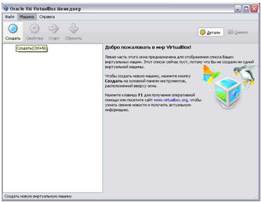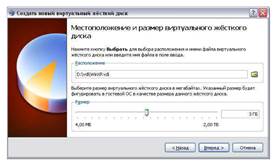|
|
|
Архитектура Астрономия Аудит Биология Ботаника Бухгалтерский учёт Войное дело Генетика География Геология Дизайн Искусство История Кино Кулинария Культура Литература Математика Медицина Металлургия Мифология Музыка Психология Религия Спорт Строительство Техника Транспорт Туризм Усадьба Физика Фотография Химия Экология Электричество Электроника Энергетика |
Динамическая трансляция ⇐ ПредыдущаяСтр 2 из 2
При динамической трансляции (используется также термин «бинарная трансляция») проблемные команды гостевой OC перехватываются гипервизором и модифицируются (заменяются на безопасные команды), после чего управление возвращается гостевой ОС. В результате гостевая операционная система вместе со всеми приложениями фактически становится одним «обычным» приложением хостовой операционной системы, из-под которой она запущена. Гостевой операционной системе попросту «подсовывается» виртуальная машина, очень напоминающая реальную x86-машину. Гостевая ОС принимает виртуальную машину за реальный компьютер и начинает на этой виртуальной машине, имитируемой хостовой ОС, работать. Паравиртуализация В методе паравиртуализации частично подвергается модификации исходный код гостевой операционной системы. Перед выполнением программный код гостевой ОС просматривается на наличие проблемных инструкций и в спорных местах вставляются команды перехода на гипервизор (так называемые гипервызовы (hypercalls)), где специальный генератор кода заменяет проблемные инструкции. В результате удается избежать появления проблемных команд. В методе паравиртуализации модифицируется только ядро операционной системы, а библиотеки и приложения уровня пользователя остаются неизменными. Гипервизор предоставляет гостевой ОС специальный API, с которым она и взаимодействует, вместо того чтобы обращаться напрямую к таким ресурсам, как таблица страниц памяти. Метод паравиртуализации позволяет добиться более высокой производительности, чем метод динамической трансляции. В то же время нужно отметить, что метод паравиртуализации применим лишь в том случае, если гостевые ОС имеют открытые исходные коды (например, OC семейства Linux) — их можно модифицировать согласно лицензии. Однако для OC семейства Windows с закрытыми кодами использование метода паравиртуализации невозможно. Вторым основным способом реализации виртуальной среды является аппаратная виртуализация. Процессоры с архитектурой x86 не поддерживают виртуализацию на аппаратном уровне и для ее реализации применяются различные программные ухищрения. Тем не менее такая ситуация сохранялась вплоть до 2005 года, когда компания Intel разработала аппаратную поддержку виртуализации в своих новых процессорах. Данная технология, получившая название Intel VT-x (кодовое название Vanderpool), поддерживается практически всеми (за исключением младших моделей) новыми процессорами Intel семейства Intel Core. Позднее и компания AMD реализовала аппаратную поддержку виртуализации в своих процессорах, которая получила название AMD Pacific. В отличие от программной виртуализации, с помощью аппаратной виртуализации возможно получение изолированных гостевых систем, управляемых гипервизором напрямую. Такой подход может обеспечить простоту реализации платформы виртуализации и увеличить надежность платформы с несколькими одновременно запущенными гостевыми системами. Более того, аппаратная поддержка виртуализации должна повысить производительность виртуальных машин, поскольку в этом случае исключены потери производительности на обслуживание хостовой системы. Такая модель позволяет приблизить производительность гостевых систем к реальным и сократить затраты производительности на поддержание хостовой платформы. Технологии Intel VT-x и AMD Pacific реализованы совершенно по разному, хотя и приводят к единому результату. Фактически в обоих случаях речь идет не о переделке микроархитектуры процессора, а о программных «заплатках», позволяющих скрыть некоторые недостатки архитектуры x86. То есть в обоих случаях аппаратная поддержка виртуализации подразумевает некоторый дополнительный набор инструкций, облегчающих выполнение на аппаратном уровне операций, которые до этого можно было выполнять только программно, затрачивая дополнительные вычислительные ресурсы. Если говорить более конкретно, то речь идет об инструкциях процессора для предоставления прямого доступа к ресурсам процессора из гостевых систем, то есть об инструкциях, которые позволяют выполнять привилегированные инструкции, генерируемые гостевой ОС. Впрочем, аппаратная поддержка виртуализации на уровне процессора не означает, что теперь можно обойтись без гипервизора. Более того, для того чтобы воспользоваться преимуществами аппаратной поддержки виртуализации, потребуется гипервизор, который поддерживал бы технологии аппаратной виртуализации Intel VT и AMD Pacific. Практическая часть 1) С официального сайта скачиваем дистрибутив VirtualBox
Рисунок 2 2) Устанавливаем платформу виртуализации
Рисунок 3 3) После успешной установки запускаем главное окно программы и нажимаем кнопку создать для создания виртуальной машины.
Рисунок 4 4) Запускается мастер создания новой виртуальной машины в первом окне которого жмем кнопку «Вперед». Следующее окно мастера предлагает ввести имя виртуальной машины и выбрать её тип, после введения данных также жмем кнопку «Вперед» после чего попадаем на окно настройки памяти виртуальной машины, изображенного на рисунке 5.
Рисунок 5 5) Следующее окно мастера предлагает выбрать виртуальный жесткий диск для загрузки виртуальной машины. Так как виртуальная машина создается впервые, выбираем создание нового жесткого диска и жмем «Вперед» после чего запускается мастер создания нового виртуального жесткого диска в первом окне, которого жмем кнопку «Вперед».
Рисунок 6 6) Выбираем тип образа виртуального жесткого диска и жмем «Вперед». Наиболее предпочтительным является использование динамически расширяющегося образа, так как на реальном жестком диске он занимает столько места, сколько файлов находится на нем в данный момент
Рисунок 7 7) Задаем местоположение и размер создаваемого виртуального жесткого диска, после чего нажимаем «Вперед» и попадаем на конечное окно мастера создания виртуальных дисков, в котором жмем «Финиш», после чего попадаем в конечное окно мастера создания виртуальной машины, где так же нажимаем «Финиш».
Рисунок 8
Задание 1. Установить платформу виртуализации; 2. Создать виртуальную машину; 3. Произвести необходимые настройки виртуальной машины.
Выбор объема оперативной памяти и размера жесткого диска в соответствии с вариантом:
Содержание практической части отчета по лабораторной работе 1) 2 скриншота процесса создания виртуальной машины (выбор объема оперативной памяти, виртуального жесткого диска); 2) 1 скриншот настроек виртуальной машины; 3) 1 скриншот запущенной виртуальной машины. Контрольные вопросы 1. Какие существуют два основных типа виртуализации операционных систем? 2. В чем заключается сущность виртуализации на основе метода динамической трансляции? 3. В чем заключается сущность виртуализации на основе метода паравиртуализации? 4. В чем заключается сущность аппаратной виртуализации? 5. Какие основные преимущества аппаратной виртуализации над программной? 7. Что такое виртуальная машина? 8. Что такое виртуальный жесткий диск? 9. Чем образ виртуального жесткого диска фиксированного размера отличается от динамического? 10. Откуда берутся ресурсы для работы виртуальной машины?
Поиск по сайту: |